Mentre si preme Win + R per aprire la casella Esegui, digitare cmd e fare clic su OK per eseguire prompt dei comandi sul computer Windows, si scopre che è successo.
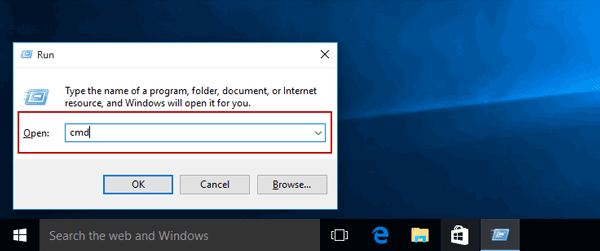
Tuttavia, quando si continua a reimpostare la password di Windows 10 con il prompt dei comandi, non è riuscito. Prompt dei comandi ricorda ” Errore di sistema 5 si è verificato. L’accesso è negato”.
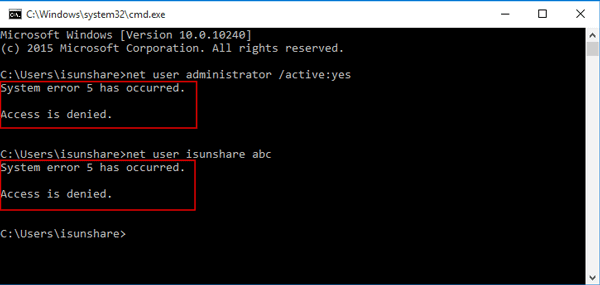
Tutto ciò che hai fatto sembra non essere un problema. Ma perché non è riuscito a reimpostare la password dimenticata di Windows 10 con il comando net user?
In questo momento, provo un altro modo per eseguire il prompt dei comandi e modificare correttamente la password di Windows 10.
1. Premere Win + X e scegliere Prompt dei comandi (Admin) dal menu a comparsa.
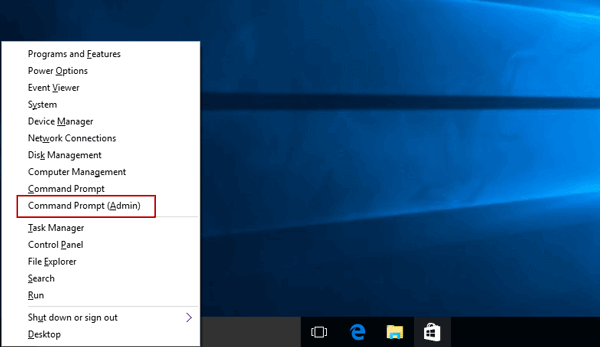
2. Fare clic su Sì su Controllo account utente per eseguire prompt dei comandi con amministratore.
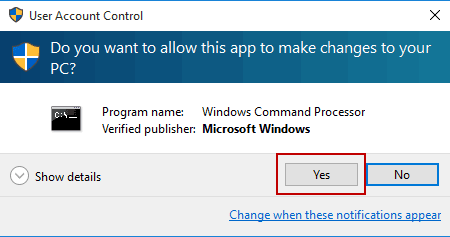
3. Digitare il comando net user e premere Invio. Comando completato con successo.
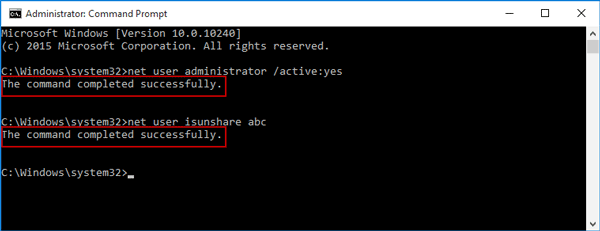
Nota: rispetto al modo di eseguire il prompt dei comandi dalla casella Esegui, è possibile vedere il prompt dei comandi può essere eseguito come amministratore con il pulsante Win + X. Quindi penso che sia la ragione per cui non è possibile reimpostare la password utente con il comando senza privilegi amministrativi.
Questo errore ci ricorda che dovremmo aprire i programmi nel modo giusto, specialmente sul nuovo sistema operativo Windows. Altrimenti, anche se non commetti un errore, non potresti lasciare che il programma faccia bene per te. Ad esempio, prompt dei comandi reimpostare la password di Windows con il comando utente netto solo quando viene eseguito con amministratore.